Screenshots aufnehmen
Screenshot Seiten sind spezielle Seiten in Ihrer Hilfe. Eine Screenshot Seite zeigt ein komplettes Fenster einer Softwareapplikation inklusive aller Steuerelemente.
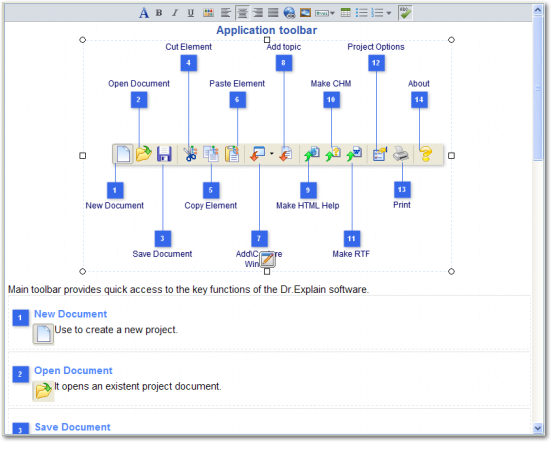
Der Hauptvorteil der Dr.Explain ist seine Fähigkeit, die Struktur der erfassten Fenster automatisch zu analysieren und deren Bedienelemente zu erkennen.
Dr.Explain vergibt automatisch Beschriftungen an jedes Steuerelement im Bild, nummeriert es, erstellt Etiketten und legt sie auf die Abbildung.
Dr.Explain erstellt Links für jedes Steuerelement. Sie müssen, bei Bedarf, nur etwas erklärenden Text hinzufügen. Diese halb automatische Methode spart viel Zeit, wenn Sie Ihrer Hilfe-Datei kommentierte Screenshots hinzufügen, oder Verweise auf technischen Illustrationen hinzufügen müssen.
Um Ihrem Projekt einen neuen Screenshot hinzuzufügen, wählen Sie einen übergeordneten Knoten im Baum und klicken auf den Button "Fenster erfassen" in der Symbolleiste.
Sie können den Seitentitel durch Anklicken im Baum oder im Fensterbereich "Eigenschaften" im Eingabefeld "Titel" umbenennen.
Die Themen können neu angeordnet werden, indem Sie diese mit der Maus an die gewünschte Stelle ziehen. Mit den Tasten Strg+Pfeil Hoch und Strg+PfeilRunter kann man Themen innerhalb eines Hauptthemas verschieben.
Sie können ein Thema von der Ausgabe ausschließen (verstecken) indem Sie dieses markieren und die Entfernen Taste drücken.
Um Steuerelement Referenzen und nummerierte Tags zu bearbeiten, klicken Sie doppelt auf den Screenshot, das Programm wechselt in den Designer Modus.